אייפון יכול להתחבר אוטומטית למקלדת בלוטות', אוזניות או אביזר אחר, אך ראשית עליך לסנכרן את שני המכשירים באמצעות תהליך הנקרא צִמוּד. במהלך ההתאמה, האייפון מזהה ומזהה את מכשיר ה-Bluetooth. יש לבצע את ההתאמה פעם אחת בלבד עבור כל אביזר בלוטות' המשתמש ב- הגדרות אפליקציה. לאחר ההתאמה, הטלפון והאביזר מתחברים אוטומטית בכל פעם שהם מגיעים לטווח - בדרך כלל מרחק של כמה מטרים.
שלב 1: העבר את האייפון ליד האביזר
הביאו את האייפון למרחק של מטרים ספורים ממכשיר ה-Bluetooth.
סרטון היום
שלב 2: הפעל את האייפון והאביזרים
הפעל את ה-iPhone ומכשיר ה-Bluetooth אם הם עדיין לא מופעלים.
שלב 3: מצב צמד אביזרים
הכנס את מכשיר ה-Bluetooth לתוך מצב זוג. עיין במדריך למשתמש המצורף למכשיר לגבי השלבים המדויקים הנדרשים למצב התאמה. בדרך כלל, אתה לוחץ על כפתור מצב זוג באביזר ה-Bluetooth; הוא נכנס למצב למשך מספר דקות, נותן לאייפון מספיק זמן למצוא את האות של האביזר ולרשום אותו. כשאביזר נכנס למצב צימוד, זה למכשירי Bluetooth אחרים. המשמעות היא שהאביזר שולח אותות זיהוי בלוטות' מיוחדים לאייפון, שמציג את שם האביזר באפליקציה.
עֵצָה
כאשר אביזר נכנס למצב התאמה, הוא כן
ניתן לגילוי למכשירי בלוטות' אחרים -- האביזר שולח אותות זיהוי בלוטות' מיוחדים לאייפון, המציג את שם האביזר ב- הגדרות אפליקציה.שלב 4: פתח את אפליקציית ההגדרות

קרדיט תמונה: J T B
הקש על הגדרות אפליקציה באייפון. בֶּרֶז בלוטות.
שלב 5: הפעל iPhone Bluetooth

קרדיט תמונה: J T B

קרדיט תמונה: J T B
אפשר את בלוטות פונקציה באייפון על ידי החלקת כפתור המחוון, אם Bluetooth עדיין לא פועל. המתן רגע עד ששם המכשיר יופיע מתחת לרשימה, מכשירים אחרים.
שלב 6: בחר את ההתקן
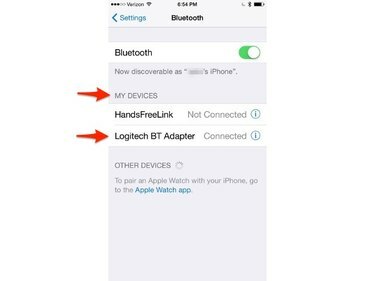
קרדיט תמונה: J T B
הקש על שם האביזר מתחת מכשירים אחרים. האייפון מתחבר למכשיר ומפרט אותו תחתיו המכשירים שלי.




